
Star Micronics TSP650II 蓝牙无线收据打印机
在哪儿选购蓝牙无线收据打印机
Shopify 硬件配置店铺不给予 Star Micronics TSP650II BTi 蓝牙无线收据打印机,可是您能够同时从 Barcodes Inc 开展选购。
为您的蓝牙无线收据打印机选购打印纸张
一切合乎下列规格型号的热敏打印纸卷都可以用以此打印机:

相关怎样装入收据打印机的表明,客户程序生产商的硬件配置指南中的手册。
插进蓝牙打印机
您必须为打印机联接开关电源。
流程
1.将开关电源线缆的一端插进收据打印机的反面。
2.将电缆线的另一端插进电源插头。
3.开启打印机。指示灯将变成纯绿色。未装入打印纸张时,不正确显示灯呈鲜红色闪动。
假如打印纸张已装入,就可以打印出检查报告。
随后您就可以将打印机与 iPad 配对。
情况显示灯
掌握蓝牙无线收据打印机反面的情况显示灯的含意十分有效:
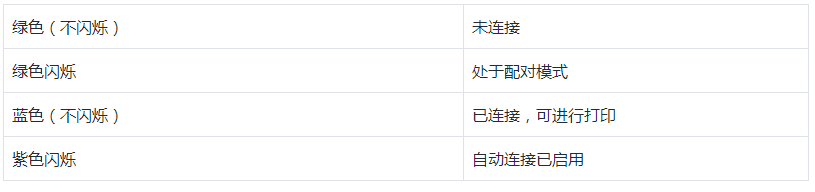
将蓝牙无线收据打印机配对并联接至 iPad
掌握配对蓝牙机器设备与联接蓝牙机器设备相互间的差别十分关键。配对可使机器设备互相鉴别,并在他们中间取得联系。这促使已配对的机器设备可在未来开展联接,而不用反复开展身份认证查验。
一般状况下,您只须要将打印机与 iPad 配对一次,可是每每您开启机器设备时,都必须联接打印机。
新型号的 Star Micronics TSP650II 蓝牙无线收据打印机(型号规格 39449871)上已开启全自动联网控制。这代表在打印机与 iPad 配对后,只需打印机处在 iPad 的范畴内,每一次开启打印机时都是全自动创建蓝牙联接。
备注名称: 在将收据打印机与 Shopify POS 配对以前,请保证 收据打印机已恰当装入打印纸张。
假如您的打印机是较旧型号规格,则您须要手动式配对和联接,或是在将打印机与 iPad 配对以后开启全自动联接。
备注名称: 要将 Star Micronics TSP650II BTi 蓝牙无线收据打印机与 Shopify POS 一起应用,您必须应用 Shopify 套餐内容或更高等级的套餐内容。
流程:
1.将打印机联接到开关电源。
2.在 Shopify POS 运用中,点一下店铺 > 硬件配置。
3.点一下联接收据打印机。
4.在挑选打印机方式中,点一下蓝牙。
5.请依照配对并联接打印机方式中的表明完成实际操作,随后点击打开机器设备目录。
6.在挑选配件目录中,点一下打印机的名字。
取得成功联接后,您将在“硬件配置设定”显示屏上见到一条信息,而且蓝牙无线收据打印机会展示为已连接:
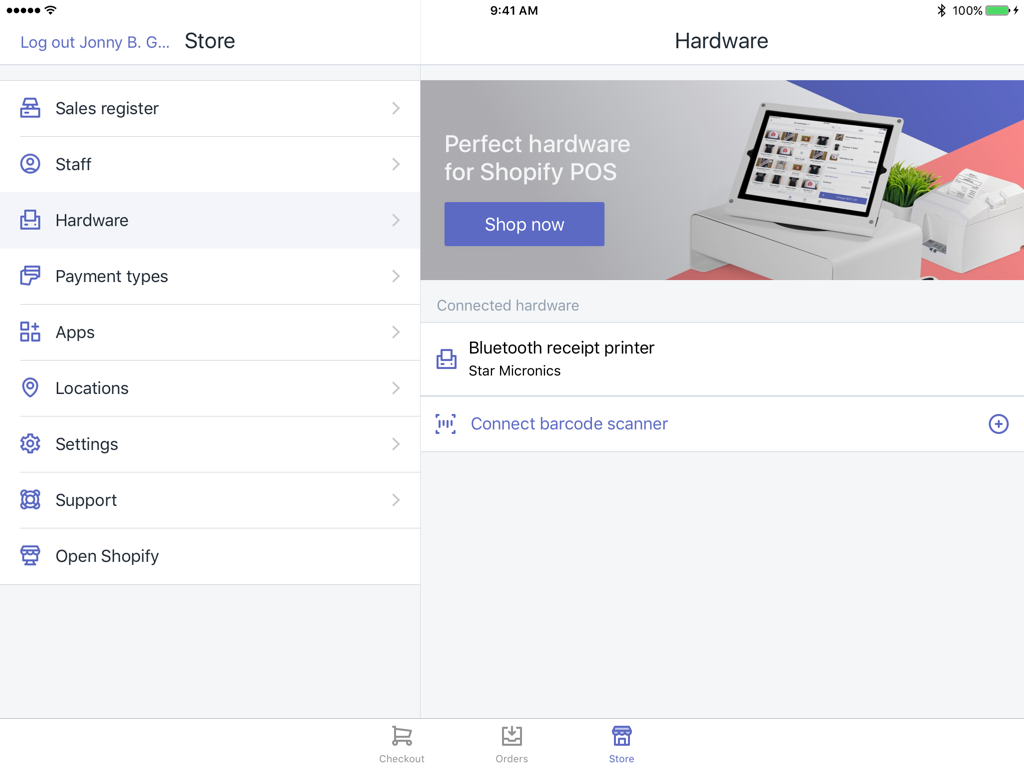
联接打印机后,打印机反面的 LED 显示灯将呈纯蓝色。要是没有设定取得成功,请重设打印机并举试。
只需打印机与 iPad 维持配对情况,那麼在机器设备开启时,只需打印机在区域内,他们便会全自动联接。
手动式配对蓝牙打印机
假如您在配对蓝牙打印机时碰到难题,请试着根据 iPad 设定手动式配对。
流程:
1.将打印机联接到开关电源。
2.点一下 iPad 上的设置图标,随后点一下蓝牙菜单栏选择项。您应当能在机器设备目录中见到 Star Micronics 打印机。该打印机的状况将为未配对:
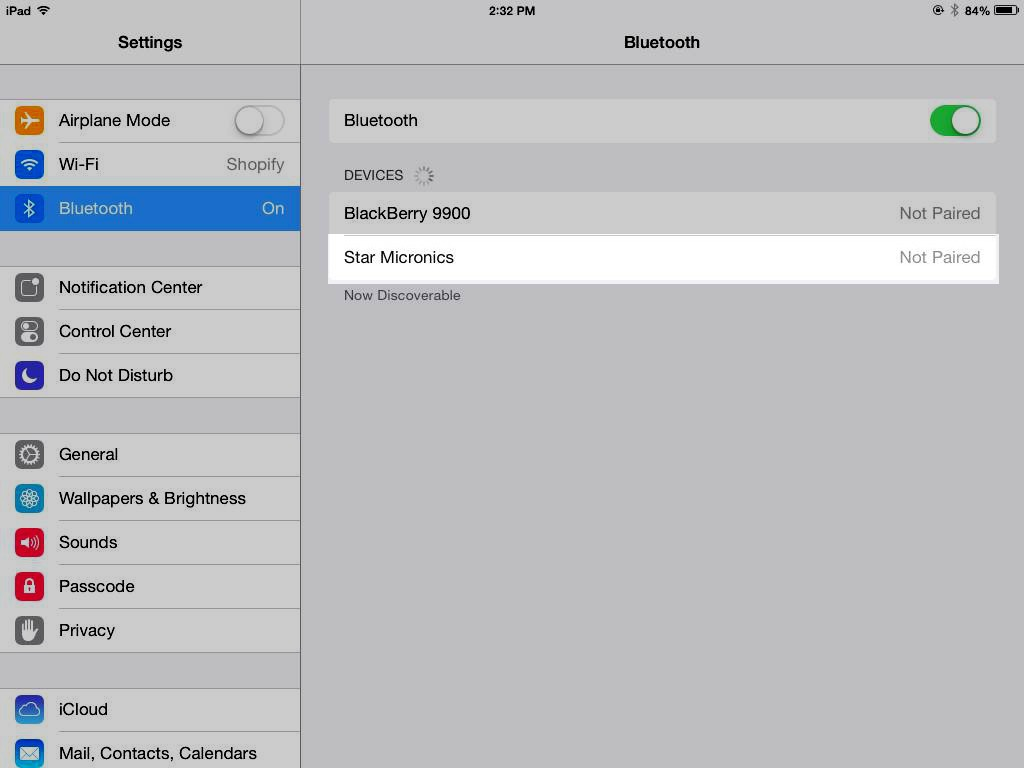
备注名称: 假如邀约您免费下载此打印机的有关运用,您能够直接或稍候开展免费下载。假如您采用的是较旧型号规格的打印机,并准备开启全自动联接,则您将必须此运用。
3.寻找打印机反面的鲜红色配对按键,将其按着 5 秒左右。5 秒后,反面的翠绿色 LED 显示灯将逐渐闪动,标示机器设备处在配对方式。配对方式会不断 60 秒時间。
4.在打印机处在配对方式时,点一下 iPad 上机器设备目录中的 Star Micronics 打印机。在转瞬即逝的配对全过程后,打印机将展示为已连接,而且打印机反面的 LED 将变成纯蓝色:
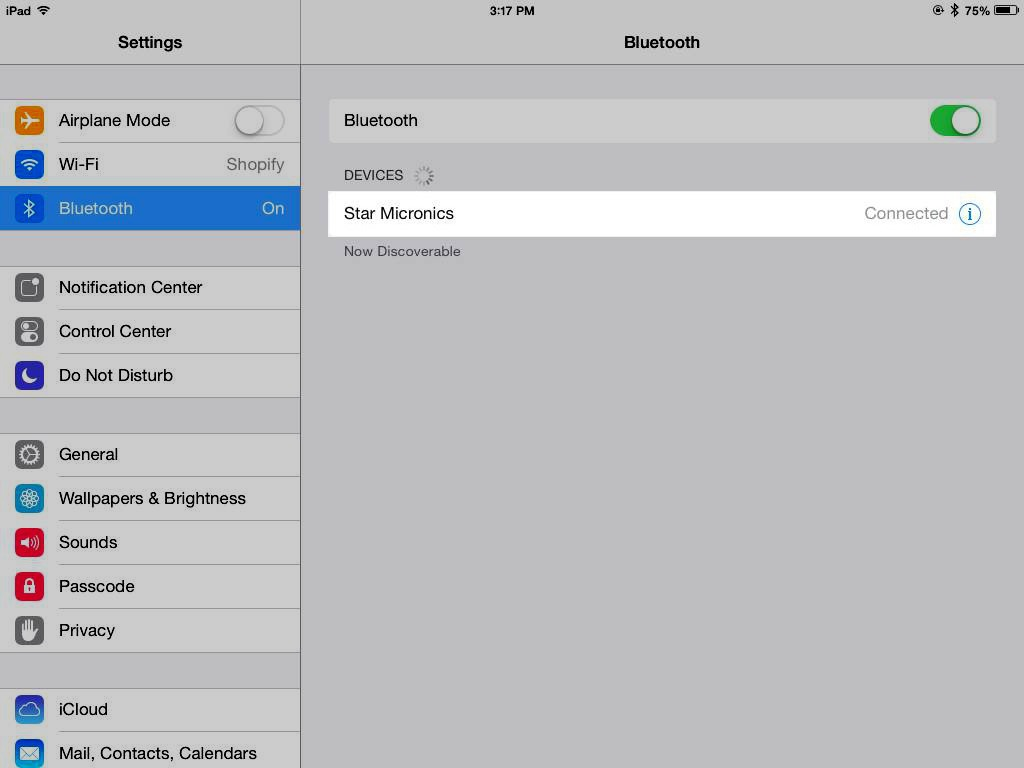
备注名称: 您的打印机务必处在配对方式,不然将难以与 iPad 配对。假如表明配对不成功信息,请按着打印机上的配对按键 5 秒,随后再试。
联接旧型号规格
旧型号规格的蓝牙打印机的全自动联网控制处在关掉情况。这表明已配对的打印机不容易全自动联接,即便 已开启该打印机,而且该打印机在已与之配对的 iPad 的范畴内。
假如关掉全自动联接,您有下列2个挑选:
因此打印机开启全自动联接,便于未来全自动联接其配对的 iPad
每一次必须采用此打印机时开展手动式联接。
开启全自动联接
假如您期待每每机器设备开启而且 iPad 在区域内时,已配对打印机能全自动联接,那麼您必须开启全自动联接。
型号规格为 39449871 的打印机默认设置开启蓝牙全自动联接。针对较旧型号规格,您必须应用 Star Micronics 开发设计的运用。
流程:
1.保证您的打印机已与您的 iPad 配对。
2.从 Star Micronics 建立的 Apple 应用商城免费下载 Star Setting Utility 运用。
3.开启 Star Setting Utility,随后从文件列表中挑选配对的收据打印机。
——–
西木Shopify独立站【西木Shopify】西木建站—shopify官方合作伙伴
Shopify网站地图该如何提交给GOOGLE
想知道如何使用Shopify网站地图?您需要了解它们还是对Sitemaps和Shopify做任何事情?在本指南中,我们将涵盖与Shopify站点地图有关的所有内容-是的,如果您计划运营成功的Shopify商店,则需要知道它们的含义。
提供shopify模板,外贸建站,跨境电商咨询服务,独立站代运营服务,yourshopify.com致力于建立优秀的shopify独立站网站
——–
4.点一下全自动联接转换开关以开启全自动联接,随后点一下进行:
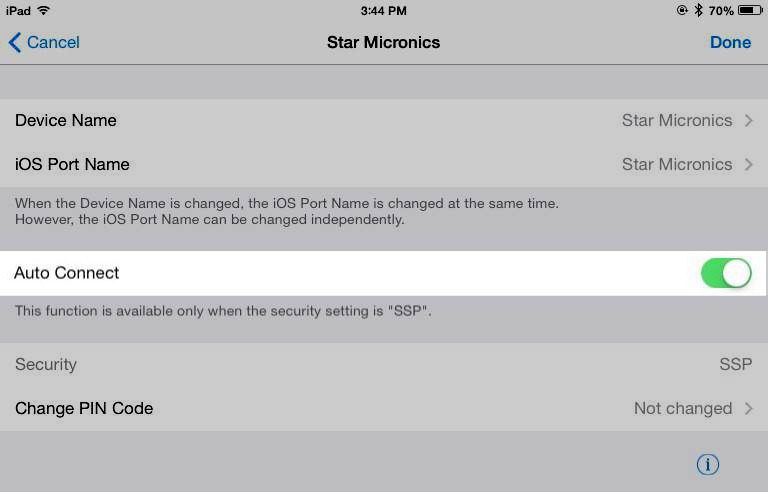
5.发生提醒时,点一下升级:
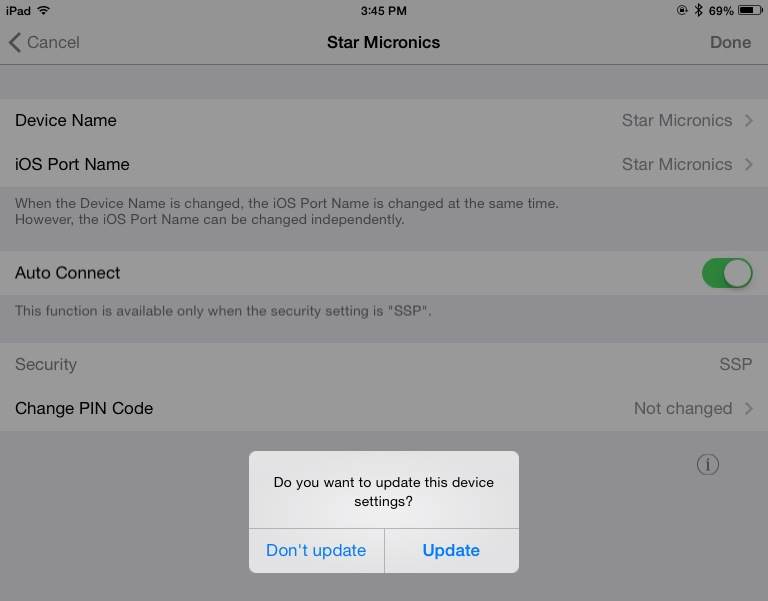
6.要进行全自动联接配备,请重新启动打印机,方式是:关掉打印机,等候 5 秒左右,随后从新开启。
7.如今,您需要再度在 iPad 设定中的蓝牙机器设备目录中挑选该打印机。点一下打印机名字,等候联接。
从今天开始,只需 iPad 在联接范畴内,您开启蓝牙无线收据打印机后它便会全自动联接。您不用从蓝牙机器设备目录中选取它。
手动式联接打印机和 iPad
假如未开启全自动联接,您必须在每一次开启机器设备时手动式联接已配对的打印机。若要手动式联接打印机,请点一下 iPad 设定(并不是 Shopify POS 应用设置)中蓝牙机器设备目录中的打印机名字。
将蓝牙无线收据打印机与 iPad 联接后
联接打印机后,请还记得实行下列实际操作:
将其设定为默认设置打印机(可选)
打印测试收据
撤销将您的 iPad 与收据打印机配对
您能够撤销将 iPad 与收据打印机配对。
流程:
1.关掉打印机。
2.在您的 iPad 的设定中,点一下蓝牙以查询已连接的蓝牙机器设备。
3.点一下打印机名字右边的 i 标记,随后点一下忘掉此机器设备,就可以从蓝牙机器设备目录中删掉该打印机。
4.在 Shopify POS 的硬件配置设定显示屏中,往左边滚动蓝牙收据打印机以表明删掉按键。
5.点一下删掉。
重设收据打印机上的蓝牙设定
您还可以将收据打印机修复系统恢复。
流程:
1.撤销将您的 iPad 与收据打印机配对,随后关掉 iPad。
2.关掉打印机后,寻找坐落于打印机反面的重设按键,随后拿笔按着该按键。
3.按着重设按键,与此同时开启打印机。开启打印机后再次按着重设按键 10 秒左右,随后松掉重设按键。
4.打印机正脸的信号灯将逐渐闪动。等候直到指示灯呈纯绿色,而且不正确显示灯灭掉。
5.检测收据打印机:
a.关掉收据打印机。
b.按着进纸按键。
c.按着 FEED(进纸)按键,与此同时运行打印机。
d.打印机逐渐打印出时,松掉 Feed(进纸)按键。
e.保证 第二页包括打印机的蓝牙信息内容。
6.开启 iPad 并将其与收据打印机配对。
假如您应用的型号规格为 39449871,则重设后仍将使用全自动联接,但您必须再度配对机器设备。在较旧型号规格上,您务必手动式再次联接打印机,或在将打印机与 iPad 配对后再次开启全自动联接。
应用 Star Micronics TSP650II BTi Bluetooth wireless 收据打印机的限定
Shopify POS 与 Star Micronics TSP650II BTi Bluetooth wireless 收据打印机中间普遍存在一种特有的 1 对 1 关联,换句话说:
您没法将几台 iPad 联接到同一打印机。
Shopify POS 没法与几台打印机与此同时工作中。
对 Star Micronics TSP650II 开展常见故障清除
假如您在应用 Star Micronics TSP650II 时碰到难题,请试着选用下列常见故障清除流程。
流程:
1.查验您能否符合下列基本上规定:
– 您已经应用 Shopify 套餐内容或更高級的套餐内容。 – 您的 Shopify POS 运用是近期的。 – iPad 上的 iOS 版本号是近期的。 – 您的 iPad 已开启手机蓝牙。
1.查验复印纸是不是已恰当装进,及其情况显示灯是不是为纯绿色。
2.撤销将您的 iPad 与收据打印机匹配。
3.将收据打印机修复系统恢复。
4.将您的 iPad 与收据打印机匹配。
5.重启打印机
6.转至 iPad 的蓝牙设置,确定 Star Micronics 打印机显示为未连接。
7.点一下打印机以开展连接。
8.当打印机显示为已连接时,请重启。打印机开启时,它应在短期内显示为未连接,随后显示为已连接。
9.假如第二次重启打印机时打印机沒有全自动连接,则您必须开启全自动连接。
10.根据打印测试收据来检测打印机。
假如在试试看这种过程后依然不能应用收据打印机,请联络 Shopify 在线客服。
(来源于:shopify)
以上内容属创作者个人见解,不意味着雨果网观点!若有侵权行为,请在线留言。
